[step by step]利用docker搭建Tensorflow环境(tensorboard + tensorflow+gpu)
2018-02-03 21:15
856 查看
前言
本篇文章搭建环境的操作系统是ubuntu14,windows搭建docker的方式与ubuntu有所区别,win的用户可以点击原文中的参考连接进行docker的搭建。挂载tensorboard的方法是一样的,可供大家参考
https://docs.docker.com/install/linux/docker-ce/ubuntu/#uninstall-old-versions
主要步骤
安装nvidia-docker
因为要使用gpu,所以要安装nvidia-docker。在 docker 里使用与 GPU 相关的功能时,要使用 nvidia-docker
https://hub.docker.com
大家可以到docker hub上下载自己需要的其他镜像
主要步骤
1、拉取镜像
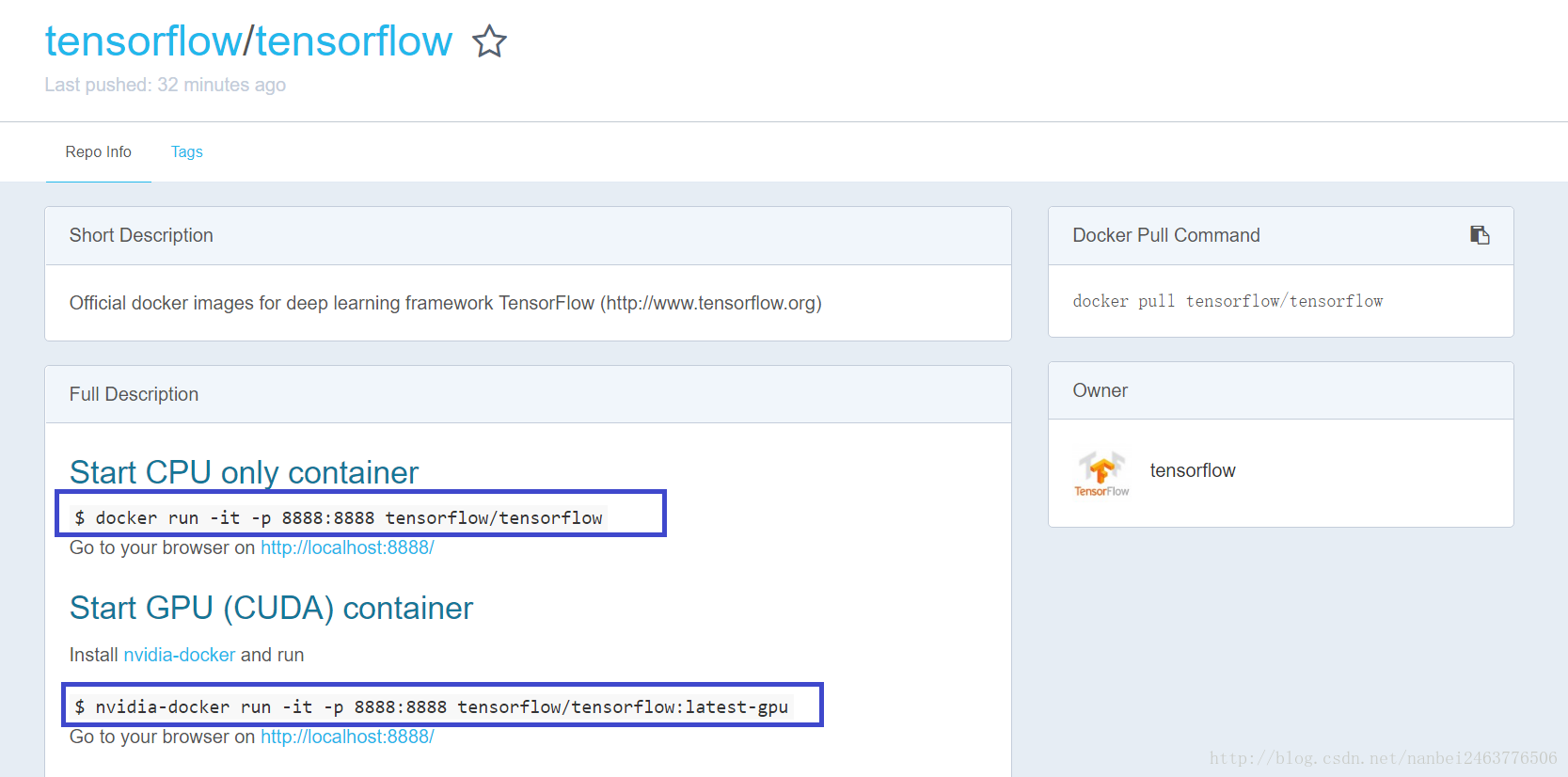
在docker hub上搜索tensorflow 点击第一个镜像,可以看到文档中有两种拉取方法,第一种是普通的针对不使用GPU的用户,第二种是为使用GPU的用户提供的,我们选择第二种方法
2、建立容器
要注意以下几点:
1、–name 是你要搭建容器的名字,在这里我起mytensor
2、-p 是挂载端口号,因为该镜像中带有jupyter,所以我们把8888端口给jupyter,6006端口给tensorboard
3、-v 是建立一个volume,在主机和容器之间建立共享文件,这样你在容器中增删改的文件会同步到主机上。/home/mytensor是我在主机上建立的文件夹的绝对路径,一定要写你建立文件夹的绝对路径,notebooks保持一致
3、
4、配置tensorboard
搭建完成,你可以通过https://localhost:8888 访问jupyter,https://localhost:6006 访问tensorboard
下次快速使用建立好的容器
docker start mytensor # 开启 mytensor 这个虚拟主机
docker attach mytensor deep_photo . # 进入 mytensor 虚拟机,终端命令行的前缀会改变
参考:
【视频】
Using Tensorflow with Docker (Demo) | Tensorflow + Jupyter + Docker
https://www.youtube.com/watch?v=W3bk2pojLoU
Getting started with docker, the step by step tutorial with examples
https://www.youtube.com/watch?v=Vyp5_F42NGs
【博客】
Windows下使用docker装TensorFlow小记
http://blog.csdn.net/seymour163/article/details/53236947
在Windows上玩TensorFlow(一)——安装Docker
http://blog.csdn.net/neilron/article/details/51387161
docker官方文档
https://docs.docker.com
从零开始在 Google 云平台上免费跑深度图像风格转换工具——Deep Photo Style Transfer
https://zhuanlan.zhihu.com/p/26419429
1
1
1
1
1
1
1
1
1
1
1
1
1
1
1
1
1
1
1
1
1
1
1
本篇文章搭建环境的操作系统是ubuntu14,windows搭建docker的方式与ubuntu有所区别,win的用户可以点击原文中的参考连接进行docker的搭建。挂载tensorboard的方法是一样的,可供大家参考
搭建docker
官方文档https://docs.docker.com/install/linux/docker-ce/ubuntu/#uninstall-old-versions
主要步骤
//添加依赖 $ sudo apt-get -y install \ apt-transport-https \ ca-certificates \ curl $ curl -fsSL https://download.docker.com/linux/ubuntu/gpg | sudo apt-key add - $ sudo add-apt-repository \ "deb [arch=amd64] https://download.docker.com/linux/ubuntu \ $(lsb_release -cs) \ stable" //安装Docker community edition $ sudo apt-get update $ sudo apt-get -y install docker-ce //测试 $ sudo docker run hello-world &
安装nvidia-docker
因为要使用gpu,所以要安装nvidia-docker。在 docker 里使用与 GPU 相关的功能时,要使用 nvidia-docker
//下载 $ wget -P /tmp https://github.com/NVIDIA/nvidia-docker/releases/download/v1.0.1/nvidia-docker_1.0.1-1_amd64.deb sudo dpkg -i /tmp/nvidia-docker*.deb && rm /tmp/nvidia-docker*.deb //测试 $ nvidia-docker run --rm nvidia/cuda nvidia-smi
搭建Tensorflow
docker hubhttps://hub.docker.com
大家可以到docker hub上下载自己需要的其他镜像
主要步骤
1、拉取镜像
$ nvidia-docker pull tensorflow/tensorflow:latest-gpu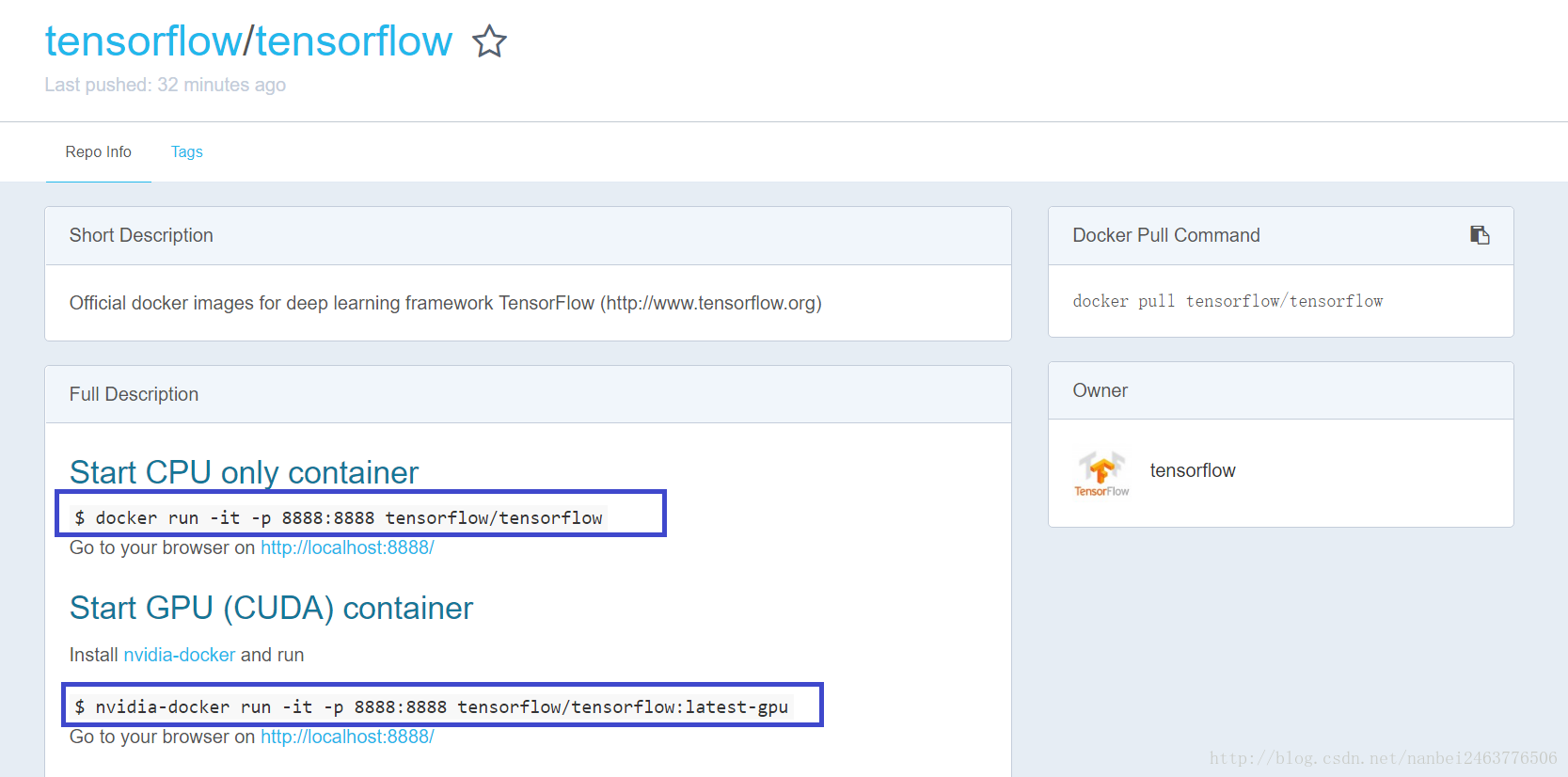
在docker hub上搜索tensorflow 点击第一个镜像,可以看到文档中有两种拉取方法,第一种是普通的针对不使用GPU的用户,第二种是为使用GPU的用户提供的,我们选择第二种方法
2、建立容器
$ sudo nvidia-docker run -it --name mytensor -d -p 8888:8888 -p 6006:6006 -v /home/mytensor:/notebooks tensorflow/tensorflow:latest-gpu
要注意以下几点:
1、–name 是你要搭建容器的名字,在这里我起mytensor
2、-p 是挂载端口号,因为该镜像中带有jupyter,所以我们把8888端口给jupyter,6006端口给tensorboard
3、-v 是建立一个volume,在主机和容器之间建立共享文件,这样你在容器中增删改的文件会同步到主机上。/home/mytensor是我在主机上建立的文件夹的绝对路径,一定要写你建立文件夹的绝对路径,notebooks保持一致
3、
$ sudo nvidia-docker logs + 产生的字符串
4、配置tensorboard
$ sudo nvidia-docker exec -it mytensor tensorboard --logdir tf_logs/
搭建完成,你可以通过https://localhost:8888 访问jupyter,https://localhost:6006 访问tensorboard
下次快速使用建立好的容器
docker start mytensor # 开启 mytensor 这个虚拟主机
docker attach mytensor deep_photo . # 进入 mytensor 虚拟机,终端命令行的前缀会改变
参考:
【视频】
Using Tensorflow with Docker (Demo) | Tensorflow + Jupyter + Docker
https://www.youtube.com/watch?v=W3bk2pojLoU
Getting started with docker, the step by step tutorial with examples
https://www.youtube.com/watch?v=Vyp5_F42NGs
【博客】
Windows下使用docker装TensorFlow小记
http://blog.csdn.net/seymour163/article/details/53236947
在Windows上玩TensorFlow(一)——安装Docker
http://blog.csdn.net/neilron/article/details/51387161
docker官方文档
https://docs.docker.com
从零开始在 Google 云平台上免费跑深度图像风格转换工具——Deep Photo Style Transfer
https://zhuanlan.zhihu.com/p/26419429
常用docker命令 docker ps 查看正在运行的容器 docker ps -a 查看所有容器包括运行过的 docker run *image* 运行某个镜像的容器 --name *image_name* 为运行的容器起名字,方便删除操作 docker stop *image_name* 停止运行的容器 docker rm *image_name* 移除容器
1
1
1
1
1
1
1
1
1
1
1
1
1
1
1
1
1
1
1
1
1
1
1
相关文章推荐
- 用Docker在Ubuntu下 设置一个完整的Python + TensorFlow + GPU support + jupyter notebook + Deep Learning 开发环境
- 转:ubuntu 下GPU版的 tensorflow / keras的环境搭建
- Windows7+anaconda2+python3+PyCharm+TensorFlow 环境搭建(无GPU)
- windows系统下的keras(Theano/Tensorflow后端)CPU以及GPU加速环境搭建
- (Tensorflow之一)python2.7+tensorflow+opencv的环境搭建(ubuntu)
- window docker TensorFlow环境搭建
- 深度学习GPU环境搭建:ubuntu16.04+GTX1070+Cuda8.0+tensorflow build from source
- ubuntu 下GPU版的 tensorflow / keras的环境搭建
- 利用docker搭建测试环境--安装
- Ubuntu下深度环境的搭建opencv2.4.9+caffe+py-faster-rcnn+tensorflow的搭建
- TensorFlow利用普通神经网络识别MNIST以及tensorboard可视化
- TensorFlow Session 中关于 GPU 的配置项解析 ——转自 慢慢学TensorFlow 微信公众号
- WCF自定义行为 Step by Step (一)搭建环境
- 利用docker搭建php7和nginx运行环境全过程(官方镜像)
- 学习笔记1:深度学习环境搭建win+python+tensorflow1.5+CUDA9.0+cuDNN7.0
- windows安装TensorFlow gpu版本时候的bug;No module named "_pywrap_tensorflow" ;DLL load failed.
- Win10+GTX1050+cuda8.0+cuDNN5.1+Tensorflow-gpu1.0.1+Keras+xgboost环境搭建
- deepin linux 15.5 + 小米笔记本pro 下的深度学习环境tensorflow-gpu 1.4版本搭建过程
- Windows10下tensorflow_gpu环境搭建
